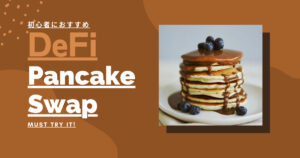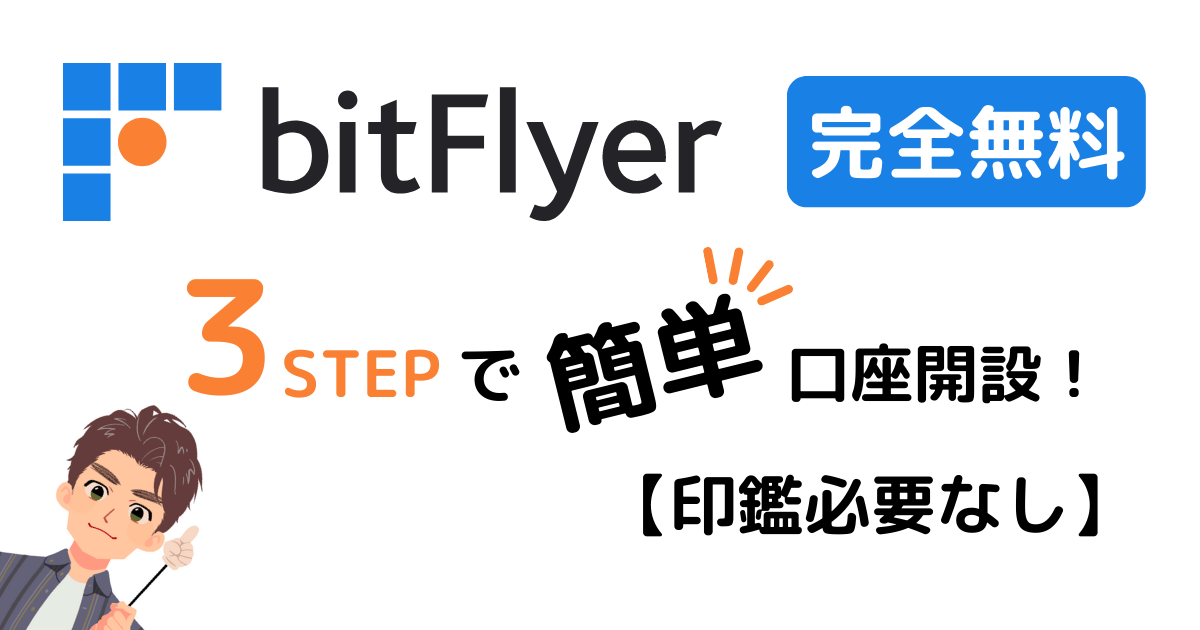ビットフライヤーで口座開設してみたいけど、どうやってやれば良いんだろう。
口座開設はめんどうだから、手順を教えてほしい。
こんなお悩みにおこたえします。
ビットフライヤーは、ビットコインが貯まるクレジットカードを発行していたり、Tポイントでビットコインを買うことができたり、面白いサービスを展開していて魅力的です。
今回は、そんなビットフライヤーで口座開設する方法を開設していきます。
わたしが口座開設してみたところ、10分とかからずできたので、ぜひあなたもトライしみてください。
画像をたくさん使っているので、手順は迷いませんよ!
早速始めていきましょう!
準備する物
- 運転免許証
STEP1【アカウント作成】
まずはビットフライヤーにアクセスしましょう。
右上の「新規登録」ボタンをタップします。

メールアドレスを入力し、「無料で登録する」をタップします。
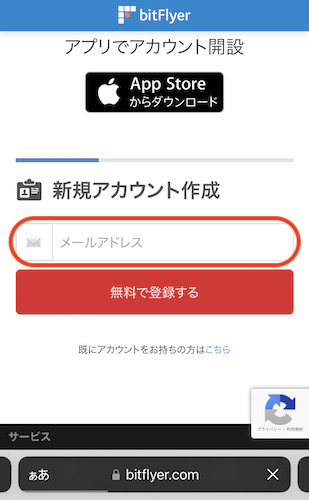
ビットフライヤーから確認メールが送信されますので、一旦ご自身のメーラーを開きます。
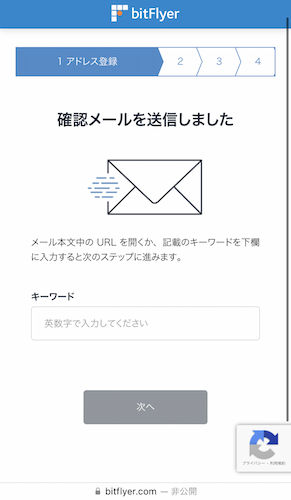
メールボックスを確認すると、「【bitFlyer】アカウント登録確認メール」というメールを受信していると思いますので、開きます。
中には【キーワード】が書かれていますので、このキーワードをコピーし、再びビットフライヤーの画面に戻ります。
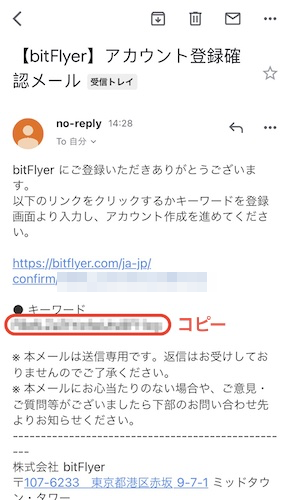
ビットフライヤーの画面に戻ったら、キーワード入力欄に、コピーしたものをペーストします。
【次へ】ボタンをタップします。
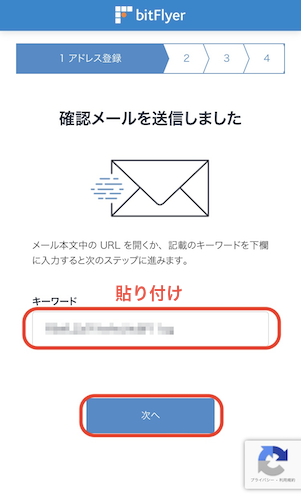
次にパスワードの設定を行います。
注意
9文字以上100文字以内で設定してください。
アルファベット大文字小文字、数字、記号のうち、最低2種類を組み合わせて登録しましょう。
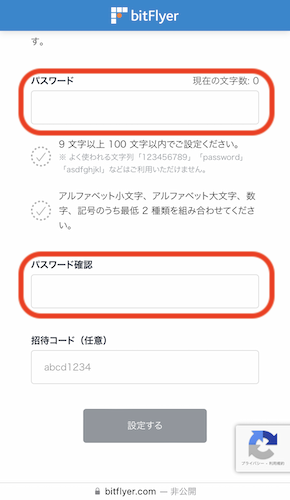
続いて、同意事項に全てチェックを入れて、画面下部の【同意する】ボタンを押します。
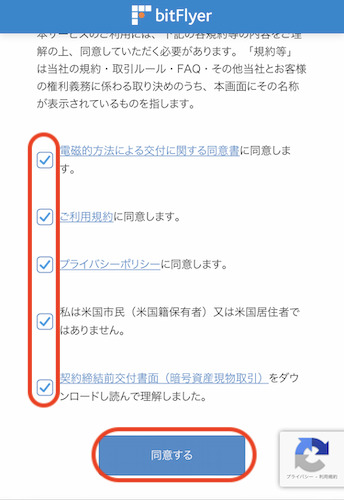
次に2段階認証を設定します。
本記事では認証アプリを使用する手順を解説していきますので、【認証アプリを使う】を選択します。
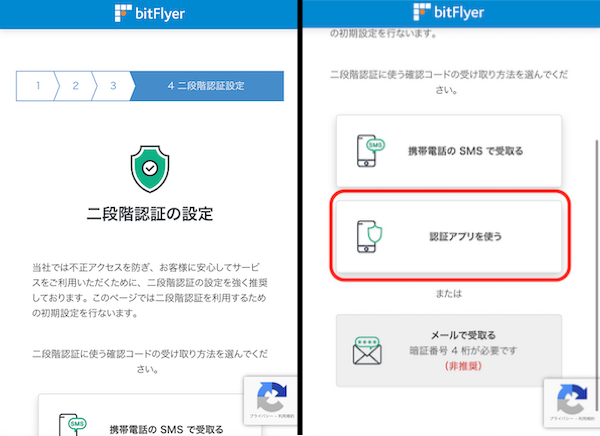
認証アプリを持っていない人はダウンロードしましょう。
他の仮想通貨口座を開設する際にも利用する可能性がありますので、ダウンロードすることをおすすめします。
本記事では「Google Authenticator」を利用して解説していきます。
【次のステップへ進む】をタップしましょう
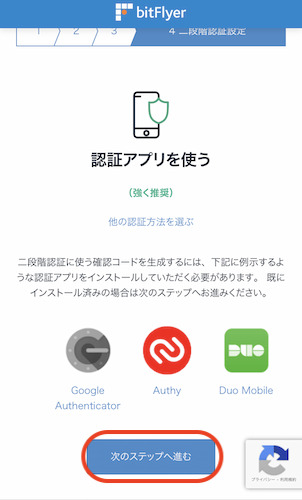
こちらの画面が表示されたら、画面中央のアカウントキーをコピーしましょう。
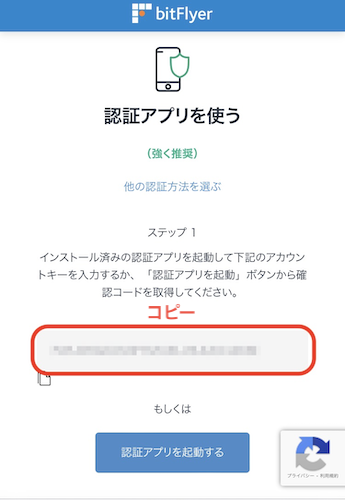
Google Authenticatorを開き、右下の「+」をタップし、「セットアップキーを入力」を選択します。
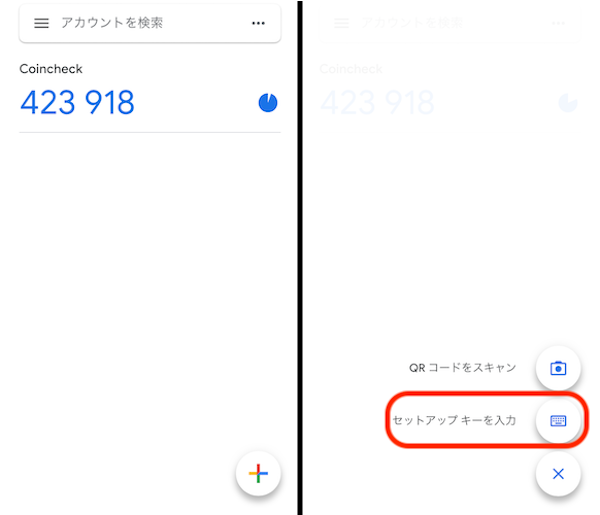
アカウント情報の入力画面になりますので、以下の情報を入力しましょう。
アカウント:bitFlyer
キー:先ほどコピーしたアカウントキーを貼り付け
入力したら、「追加」ボタンを押します。
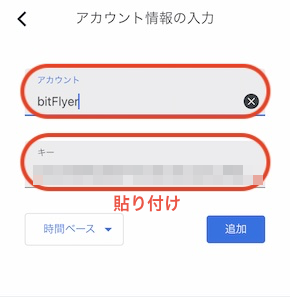
以下のようにbitFlyerのキーが表示されたら完了です。
続いてbitFlyerの下にある数字をタップしてコピーしましょう。
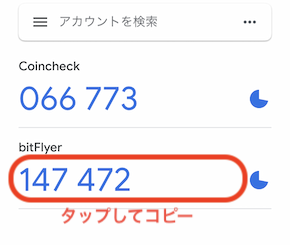
ビットフライヤーの画面に戻り、「ステップ2 認証アプリを使用して取得した確認コードをご入力ください」の下の枠に先ほどコピーした数字を貼り付けます。
【認証する】ボタンを押しましょう。
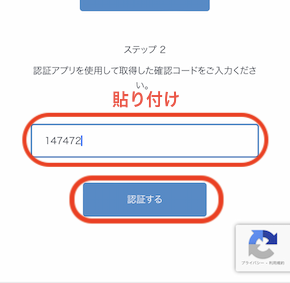
2段階認証を利用する場面を設定します。
デフォルトでは以下の設定となっています。
後で変更することもできますので、このまま【設定する】ボタンを押しましょう。
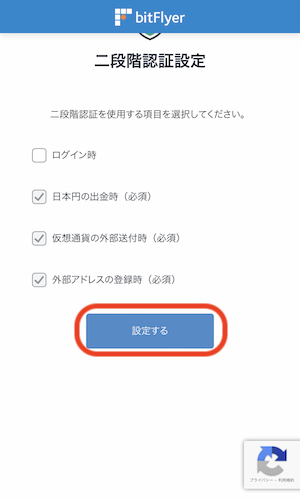
以上で【STEP1 アカウント作成】は完了です。
STEP2 【ユーザー情報登録】
続いてユーザー情報を入力していきます。
ここでは住所など入力することになりますので、準備していた免許証と同じ情報を入力するようにしましょう。
【入力する】ボタンをタップして次に進みます。
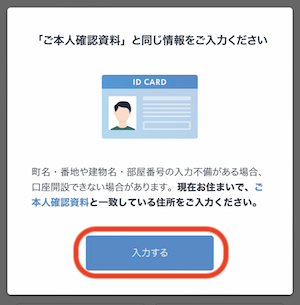
名前、性別、生年月日を入力して【次へ】をタップします。
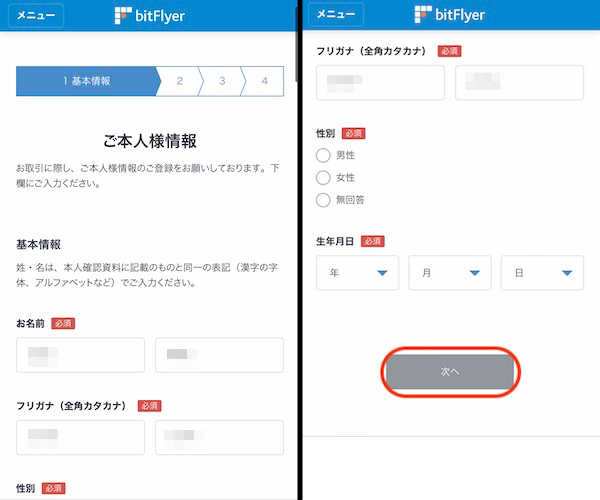
続いて、居住地を入力します。
居住国、郵便番号、都道府県、市区町村、町名・番地、建物名・部屋番号を入力して【次へ】を押します。
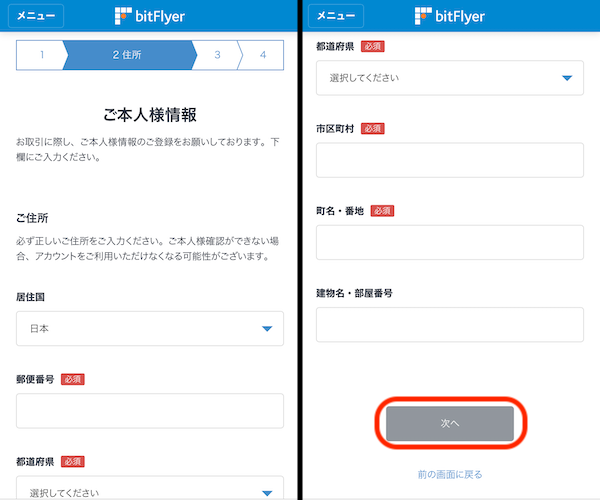
最後に電話番号を入力します。
携帯電話番号だけでも問題ありませんよ。
【入力内容を確認する】を押して、次に進みます。
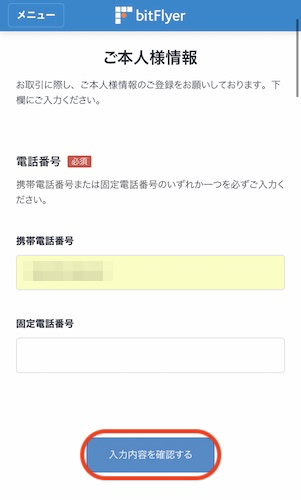
入力内容確認画面です。
入力した情報に問題がなければ、【登録する】ボタンを押しましょう。
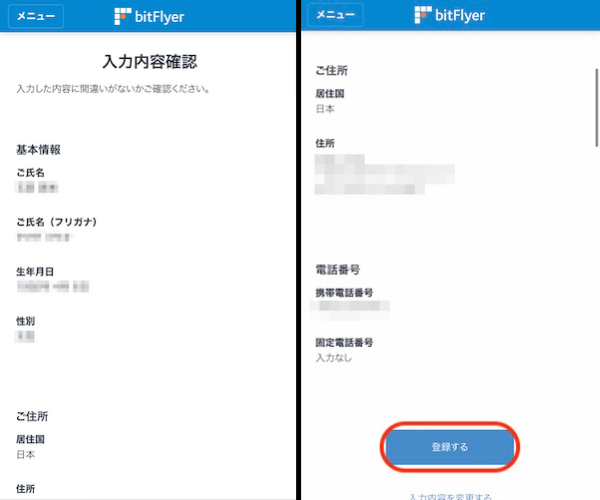
続いて、取引目的などを入力していきます。
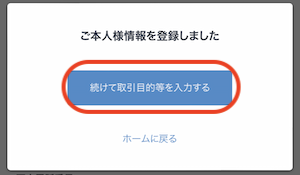
外国の重要な公人の定義をよく読み、該当しなければ【外国の重要な公人やその親族ではありません】にチェックを入れて【次へ】を押します。
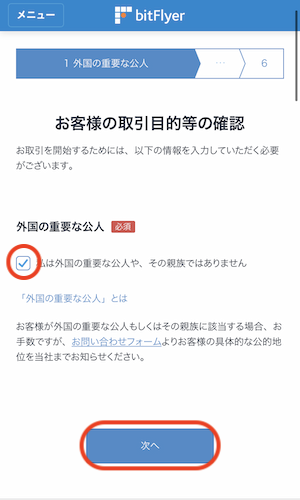
続いて、あなたの職業を選択します。
完了したら【次へ】を押しましょう。
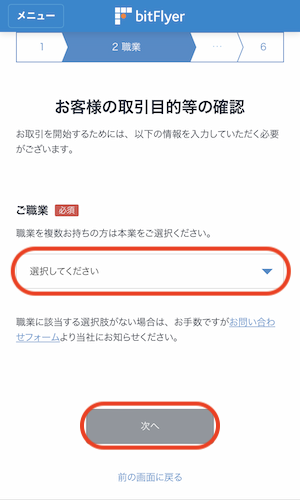
あなたの年収、金融資産、取引の目的、投資経験を入力し、【次へ】を押します。
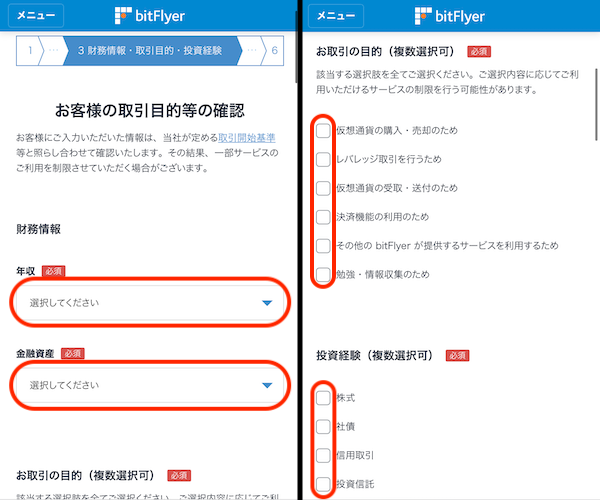
ビットフライヤーへの登録経緯を選択し、【次へ】を押します。
このブログを見て登録をした場合、「ブログ・SNS」がありますので選択しましょう。
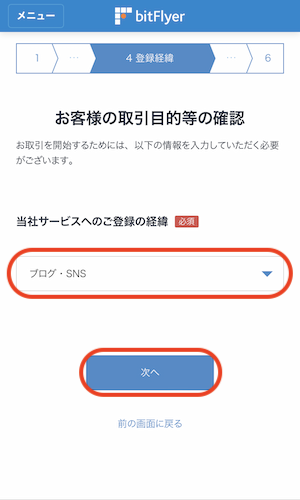
内部者登録を行います。
あなたが内部者でなければ、「内部者に該当しません」を選択して、【入力内容を確認する】ボタンを押しましょう。
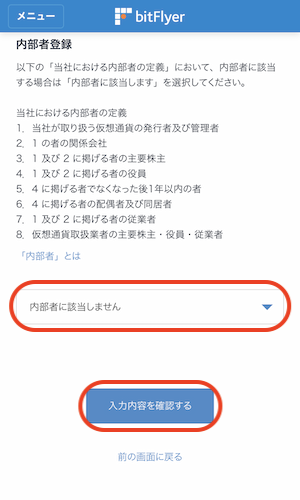
入力内容を確認して問題なければ【登録する】ボタンを押しましょう。
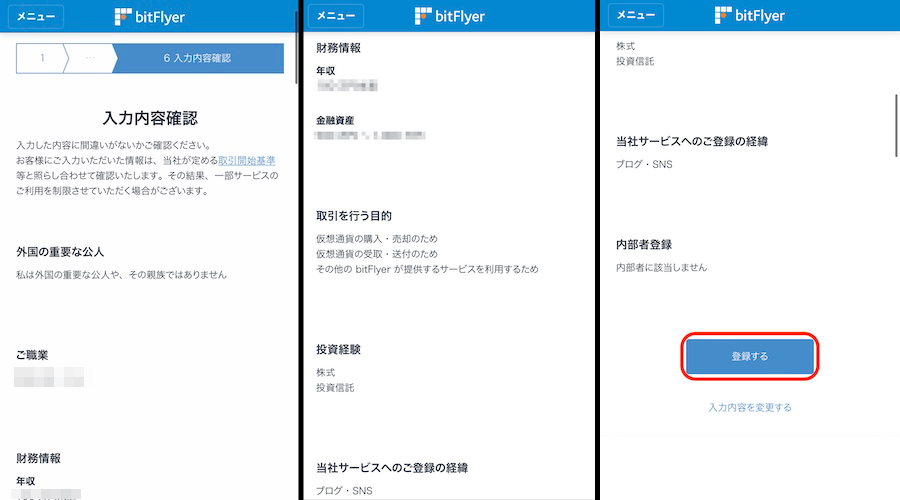
以上で【STEP2 ユーザー情報登録】は完了です。

あと少し!サクッと終わらせましょう!
STEP3【本人確認】
最後は本人確認を行います。
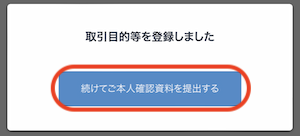
本記事では【クイック本人確認】で解説を進めていきます。
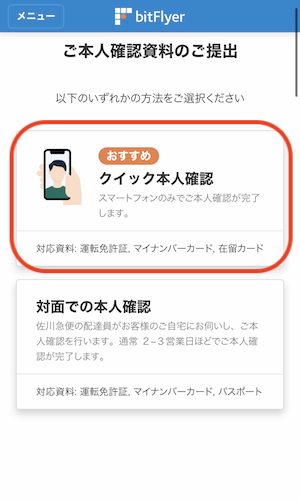
運転免許証は準備しましたか?
赤枠の注意事項を確認して、チェックを入れたら、【次へ進む】をタップしましょう。
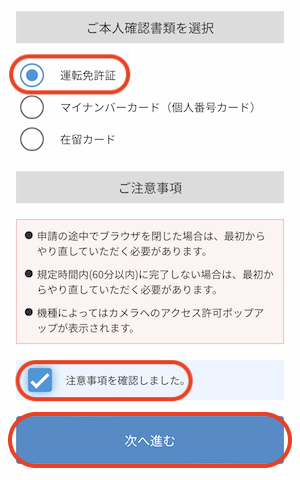
スマホのカメラを使用して本人確認を行いますので、カメラへのアクセスが求められたら許可しましょう。
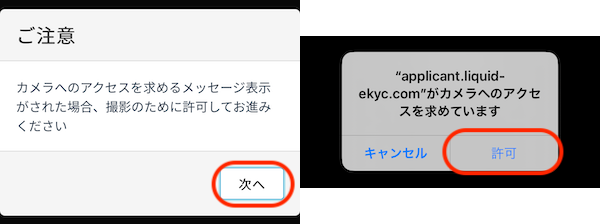
まずは運転免許証の表面撮影です。
机の上に免許証を置いて、準備ができたら【撮影開始】を押しましょう。
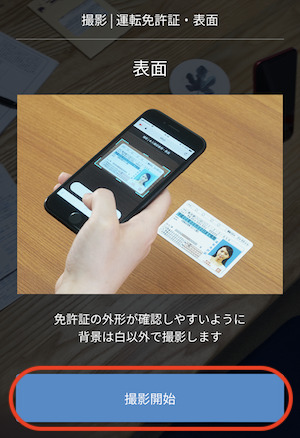
撮影した画像を確認して、【OK】を押しましょう。

撮影が失敗しても再撮影ができるので安心してくださいね。
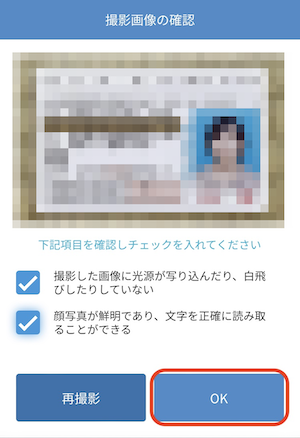
続いて、免許証を斜め上から撮影します。
【撮影開始】を押して開始しましょう。
先ほどと同じく、写りが悪かったら再撮影も可能です。
撮影が完了したら【OK】を押して次に進みましょう。
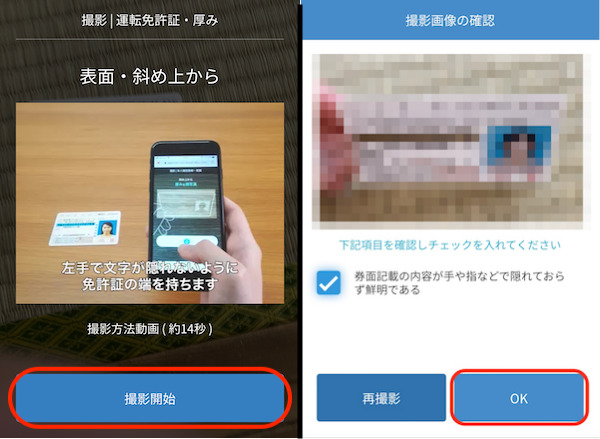
同じく手順で免許証裏面の撮影も行います。
完了したら【OK】を押して次に進みましょう。
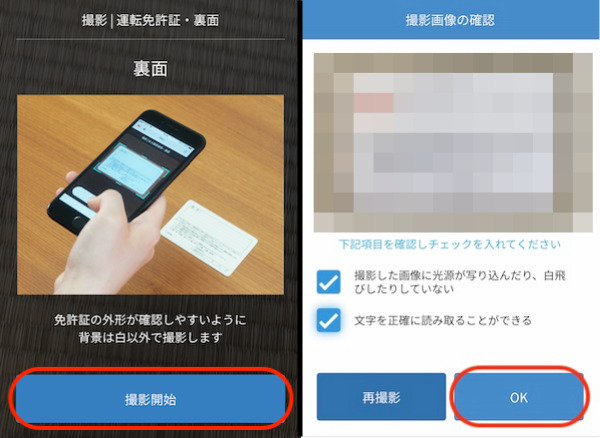
続いて顔正面の撮影です。
こちらも問題なければ、【OK】を押して先に進みます。
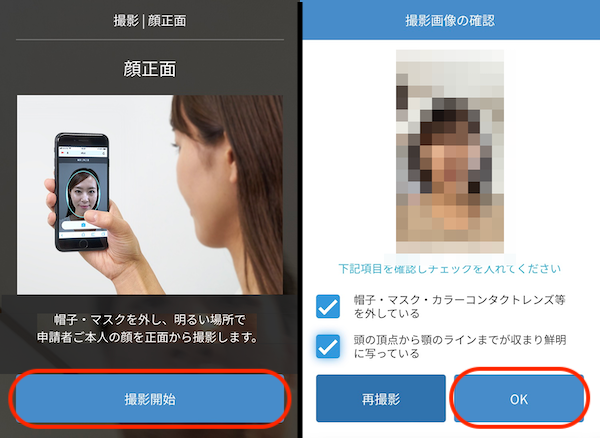
次は首振り撮影です。
顔正面撮影と同じくカメラを正面に構えて、顔を左右に振る映像を撮影します。
こちらは自動的に撮影状態を検知して、問題なければ勝手に次に進みます。
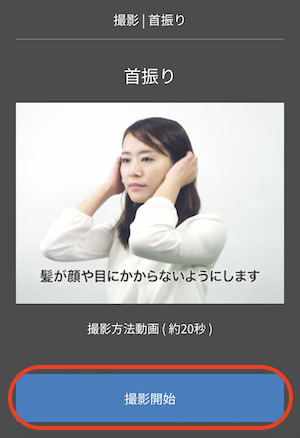
以上で本人確認資料の提出が完了しました。
ホームに戻るボタンをタップしましょう。
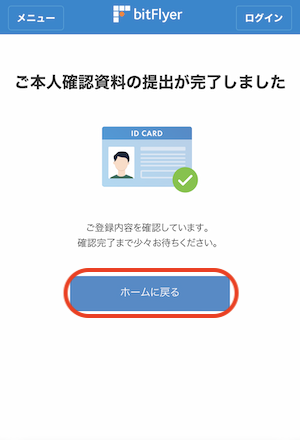
ホーム画面に戻るとアプリのダウンロードをオススメされますので、ダウンロードしてしまいましょう!

アプリの方が使い勝手がいいですよ!
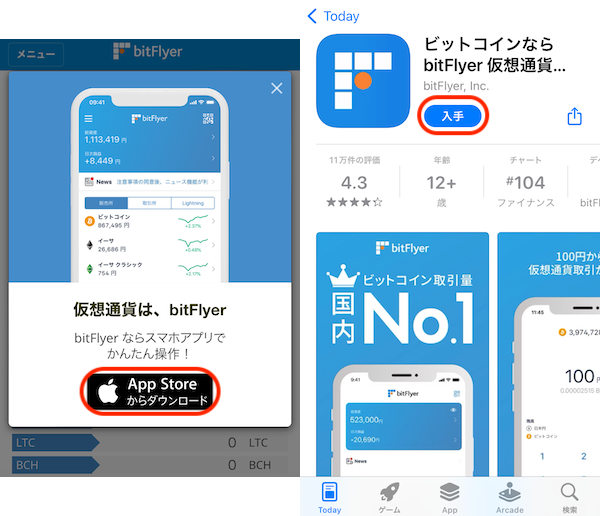
アプリのダウンロードが完了したら、開いて、画面下の【ログイン】を押しましょう。
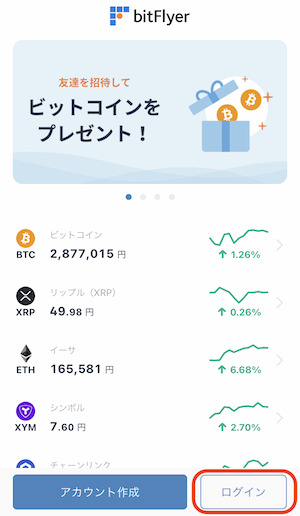
登録したメールアドレスとパスワードを入力して、右上の【ログイン】ボタンを押します。
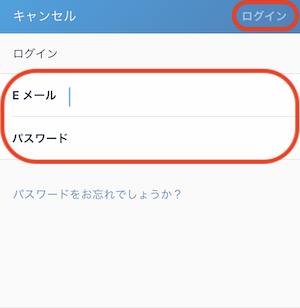
初回ログインは、2段階認証のコードを求められますので、Google Authenticatorを開いて、「bitFlyer」のコードを再度コピーします。
ビットフライヤーアプリに戻り、コードを貼り付け、右上【完了】ボタンを押します。
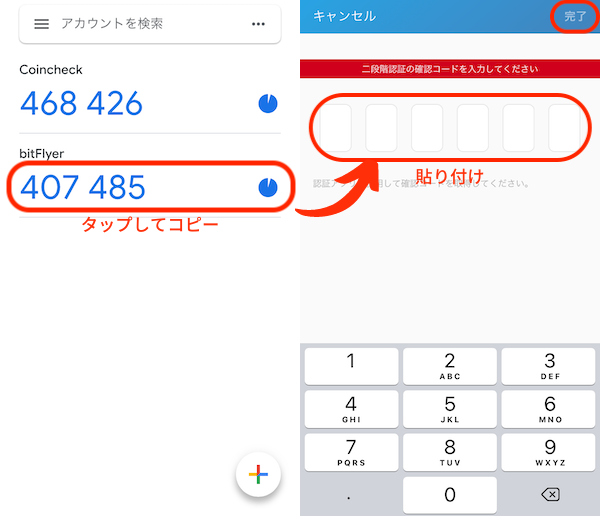
ログインできると以下のような画面になります。
右下に通知マークがありますが、本人確認が承認されると消えますので、しばらく待ちましょう。

私が口座開設した際、本人確認は5分ほどで完了し、メールが来ました!
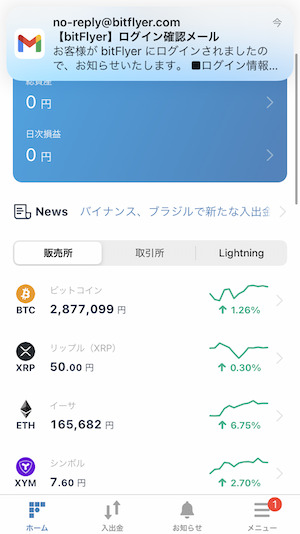
本人確認が承認されると以下のような画面になります。
入出金とお知らせに通知マークがついていると思います。
入出金に関しては、入出金するための銀行口座の登録を行うと消すことができます。
早めに銀行口座の登録を行いましょう。
お知らせに関しては、ビットフライヤーから初回のお知らせが届きますので、こまめに確認するようにしましょう。
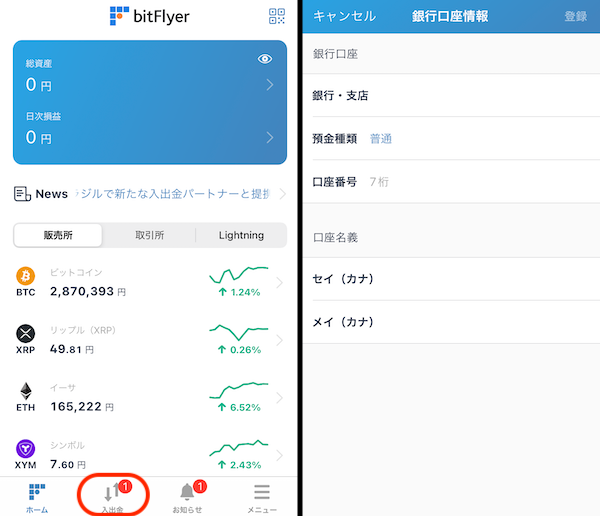

以上でビットフライヤーの口座開設は完了です。
お疲れ様でした!
このあと、ビットフライヤーへの入金が完了すれば、いよいよ仮想通貨の買い付けを行うことができます。
口座への入金と仮想通貨の買い付けを行う際には、こちらの記事を参考にしてみてください。
まとめ
いかがだったでしょうか?
ビットフライヤーの口座開設は、思ったよりも簡単にできたと思います。
これでいよいよあなたのクリプトライフが始まります。
ビットフライヤーは仮想通貨取引の他にも、bitFlyerクレカの発行をしていたり、Tポイントをビットコインに交換できるサービスを実施していたりと、面白いサービスが充実していますので、使い倒してみてくださいね。
あなたも早速口座開設を始めてみましょう!
ここから仮想通貨を買うのか、はたまたNFTを始めるのか、いろいろな選択肢がありますが、よく考えてクリプトライフを楽しんでくださいね。
最後まで読んでいただきありがとうございました。
今回の情報が、あなたのクリプトライフの一助になれば幸いです。